将存储资源迁移到全球 Azure
重要
自 2018 年 8 月以来,我们没有接受新客户,也没有在原始 Microsoft 云德国地区部署任何新功能和服务。
根据客户需求的变化,我们最近在德国推出了两个新的数据中心区域,提供客户数据驻留、与 Microsoft 全球云网络的完整连接以及具有市场竞争力的定价。
此外,在 2020 年 9 月 30 日,我们宣布了 Microsoft 云德国将于 2021 年 10 月 29 日关闭。 此处提供了更多详细信息:https://www.microsoft.com/cloud-platform/germany-cloud-regions。
立即迁移,以充分利用新的德国数据中心区域提供的广泛功能、企业级安全性和全面功能。
本文中的信息可帮助你将 Azure 存储资源从 Azure 德国迁移到全球 Azure。
注意
建议使用 Azure Az PowerShell 模块与 Azure 交互。 请参阅安装 Azure PowerShell 以开始使用。 若要了解如何迁移到 Az PowerShell 模块,请参阅 将 Azure PowerShell 从 AzureRM 迁移到 Az。
Blob
AzCopy 是一款免费工具,可用于复制 blob、文件和表。 AzCopy 适用于 Azure 到 Azure、本地到 Azure 和 Azure 到本地的迁移。 使用 AzCopy 进行迁移,将 blob 直接从 Azure 德国复制到全球 Azure。
如果不对源 VM 使用托管磁盘,请使用 AzCopy 将 .vhd 文件复制到目标环境。 否则,必须提前完成某些步骤。 有关详细信息,请参阅对托管磁盘的建议。
以下示例演示 AzCopy 的工作原理。 有关完整的引用,请参阅 AzCopy 文档。
AzCopy 使用字词 Source 和 Dest 来表示 URI 。 Azure 德国的 URI 始终采用以下格式:
https://<storageaccountname>.blob.core.cloudapi.de/<containername>/<blobname>
全球 Azure 的 URI 始终采用以下格式:
https://<storageaccountname>.blob.core.windows.net/<containername>/<blobname>
通过使用 PowerShell 或使用 Azure CLI,可以从门户获得 URI 的三个部分 (storageaccountname、containername、blobname) 。 blob 的名称可以是 URI 的一部分,也可以按固定模式提供,例如 vm121314.vhd。
还需要存储帐户密钥来访问 Azure 存储帐户。 在门户中使用 PowerShell 或 CLI 获取它们。 例如:
Get-AzStorageAccountKey -Name <saname> -ResourceGroupName <rgname>
与平时一样,每个存储帐户只需要两个密钥中的一个。
示例:
| URI 部分 | 示例值 |
|---|---|
| 源 storageAccount | migratetest |
| 源容器 | vhds |
| 源 blob | vm-121314.vhd |
| 目标 storageAccount | migratetarget |
| 目标容器 | targetcontainer |
此命令将虚拟硬盘从 Azure 德国复制到全球 Azure(缩减密钥以提高可读性):
azcopy -v /source:https://migratetest.blob.core.cloudapi.de/vhds /sourcekey:"0LN...w==" /dest:https://migratetarget.blob.core.windows.net/targetcontainer /DestKey:"o//ucDi5TN...w==" /Pattern:vm-121314.vhd
若要获取 VHD 的一致副本,请关闭 VM,然后再复制 VHD。 请为复制活动规划停机时间。 复制 VHD 后,在目标环境中重新生成 VM。
参考信息:
- 请查阅 AzCopy 文档。
- 了解如何从还原的磁盘创建 VM。
托管磁盘
Azure 托管磁盘通过管理与 VM 磁盘关联的存储帐户,简化了 Azure 基础设施即服务 (IaaS) VM 的磁盘管理。
由于你无法直接访问 .vhd 文件,因此不能直接使用 AzCopy 等工具复制文件(请参与 Blob)。 解决方法是首先通过获取临时共享访问签名 URI 导出托管磁盘,然后使用此信息下载或者复制托管磁盘。 以下部分举例说明了如何获取共享访问签名 URI 以及如何处理该 URI。
步骤 1:获取共享访问签名 URI
- 在门户中,搜索托管磁盘。 (它与 VM 位于同一资源组中。资源类型为 Disk.)
- 在“概述”页面上,选择顶部菜单中的“导出”按钮(必须先关闭并取消分配 VM,或者取消附加 VM) 。
- 定义 URI 过期的时间(默认值为 3,600 秒)。
- 生成 URL(此步骤只需几秒钟)。
- 复制 URL(它只显示一次)。
步骤 2:AzCopy
有关如何使用 AzCopy 的示例,请参阅 Blob。 使用 AzCopy(或类似工具)将磁盘直接从源环境复制到目标环境。 在 AzCopy 中,必须将 URI 拆分为基础 URI 和共享访问签名部分。 URI 的共享访问签名部分以字符“?”开头。 门户为共享访问签名 URI 提供此 URI:
https://md-kp4qvrzhj4j5.blob.core.cloudapi.de/r0pmw4z3vk1g/abcd?sv=2017-04-17&sr=b&si=22970153-4c56-47c0-8cbb-156a24b6e4b5&sig=5Hfu0qMw9rkZf6mCjuCE4VMV6W3IR8FXQSY1viji9bg%3D>
以下命令显示 AzCopy 的源参数:
/source:"https://md-kp4qvrzhj4j5.blob.core.cloudapi.de/r0pmw4z3vk1g/abcd"
/sourceSAS:" ?sv=2017-04-17&sr=b&si=22970153-4c56-47c0-8cbb-156a24b6e4b5&sig=5Hfu0qMw9rkZf6mCjuCE4VMV6W3IR8FXQSY1viji9bg%3D"
以下是完整的命令:
azcopy -v /source:"https://md-kp4qvrzhj4j5.blob.core.cloudapi.de/r0pmw4z3vk1g/abcd" /sourceSAS:"?sv=2017-04-17&sr=b&si=22970153-4c56-47c0-8cbb-156a24b6e4b5&sig=5Hfu0qMw9rkZf6mCjuCE4VMV6W3IR8FXQSY1viji9bg%3D" /dest:"https://migratetarget.blob.core.windows.net/targetcontainer/newdisk.vhd" /DestKey:"o//ucD... Kdpw=="
步骤 3:在目标环境中创建新的托管磁盘
有几种方法可用于创建新的托管磁盘。 下面是在 Azure 门户中执行该操作的方法:
- 在门户中,选择“新建”>“托管磁盘”>“创建” 。
- 输入新磁盘的名称。
- 选一个择资源组。
- 在“源类型”下,选择“存储 blob” 。 然后,从 AzCopy 命令复制目标 URI,或进行浏览以选择目标 URI。
- 如果复制的是 OS 磁盘,请选择“OS”类型。 对于其他磁盘类型,请选择“创建”。
步骤 4:创建 VM
如前所述,有多种方法可以使用此新托管磁盘创建 VM。 以下是两种选项:
- 在门户中,选择磁盘,然后选择“创建 VM”。 像往常一样定义 VM 的其他参数。
- 对于 PowerShell,请参阅从还原的磁盘创建 VM。
参考信息:
表
可以使用存储资源管理器迁移 Azure 中的表。 存储资源管理器是用于管理 Azure 云存储资源的工具。 使用存储资源管理器,可以连接到源德国存储帐户,并将表复制到目标 Azure 全球存储帐户。
首先,请安装 Azure 存储资源管理器。
连接到源
使用存储资源管理器从源 Azure 存储帐户复制表。
将存储资源管理器连接到 Microsoft Azure 德国中的源表资源。 你可以登录以访问订阅中的资源,也可以附加到特定的存储资源。
连接到目标
可以使用存储资源管理器将表粘贴到目标 Azure 存储帐户。
将存储资源管理器连接到目标 Microsoft Azure 订阅或 Azure 存储。 你可以登录以访问订阅中的资源,也可以附加到特定的存储资源。
迁移表
使用存储资源管理器将表从 Azure 德国复制到 Azure 全球。 右键单击你想要复制的表,并从快捷菜单选择“复制表”,即可复制表。 以下示例演示了从“Azure 德国订阅”复制“testmigrationtable” 。
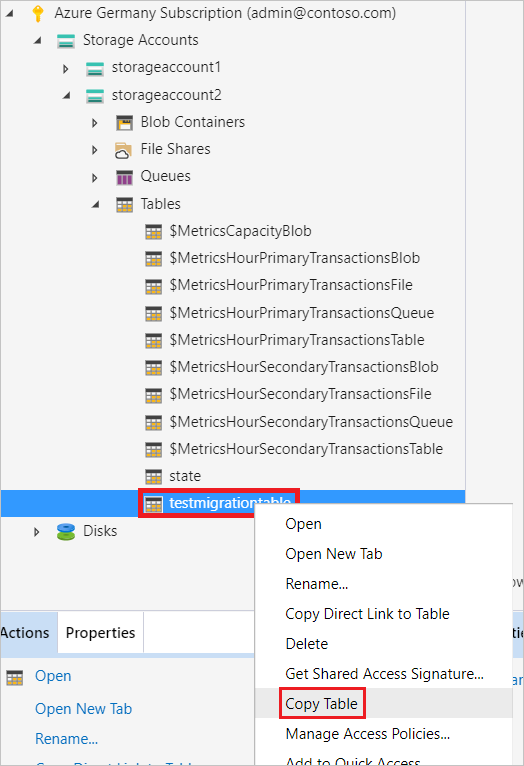
使用存储资源管理器将表粘贴到目标 Azure 存储帐户。 右键单击目标 Azure 存储帐户中的“表”节点即可粘贴表。 以下示例演示了从已连接的 Azure 存储帐户粘贴“testmigrationtable”。
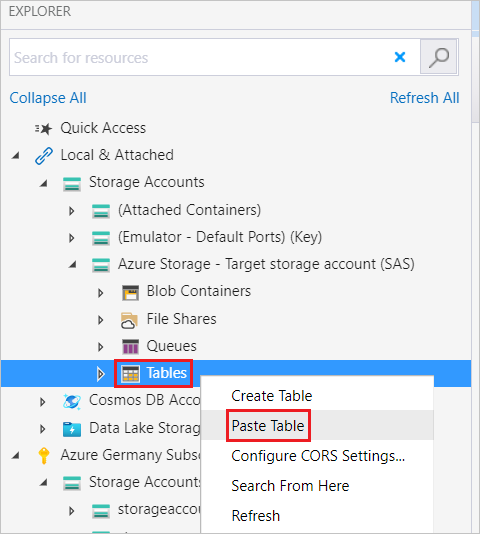
对每个要迁移的表重复复制和粘贴步骤。
文件共享
使用 AzCopy 进行迁移,将文件共享直接从 Azure 德国复制到全球 Azure。 AzCopy 是一款免费工具,可用于复制 blob、文件和表。
首先,请下载 AzCopy 并进行安装。
AzCopy 使用字词 Source 和 Dest 来表示 URI 。 Azure 德国的 URI 始终采用以下格式:
https://<storageaccountname>.blob.core.cloudapi.de/<filesharename>
全球 Azure 的 URI 始终采用以下格式:
https://<storageaccountname>.blob.core.windows.net/<filesharename>
需要存储帐户 SAS 令牌来访问 Azure 存储帐户。
以下示例命令将所有文件共享、目录和文件从 Azure 德国存储帐户复制到全球 Azure 存储帐户。 有关完整的引用,请参阅 AzCopy 文档。
| URI 部分 | 示例值 |
|---|---|
| 源 storageAccount | migratetest |
| 源文件共享 | sourcefileshare |
| 目标 storageAccount | migratetarget |
| 目标文件共享 | targetfileshare |
azcopy copy "https://migratetest.blob.core.cloudapi.de/sourcefileshare?<SAS-token>" "https://migratetarget.blob.core.windows.net/targetfileshare?<SAS-token>" --recursive=true
有关 AzCopy 的详细信息,请参阅 AzCopy 文档和使用 AzCopy 和文件存储传输数据。
后续步骤
了解有关迁移以下服务类别中的资源的工具、技术和建议: